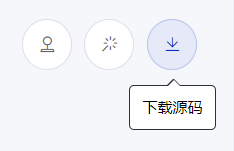VLab部署指南
本文档旨在帮助客户将VLab平台部署到你们的服务器上,并提供了管理员的使用介绍。
配置环境⚙
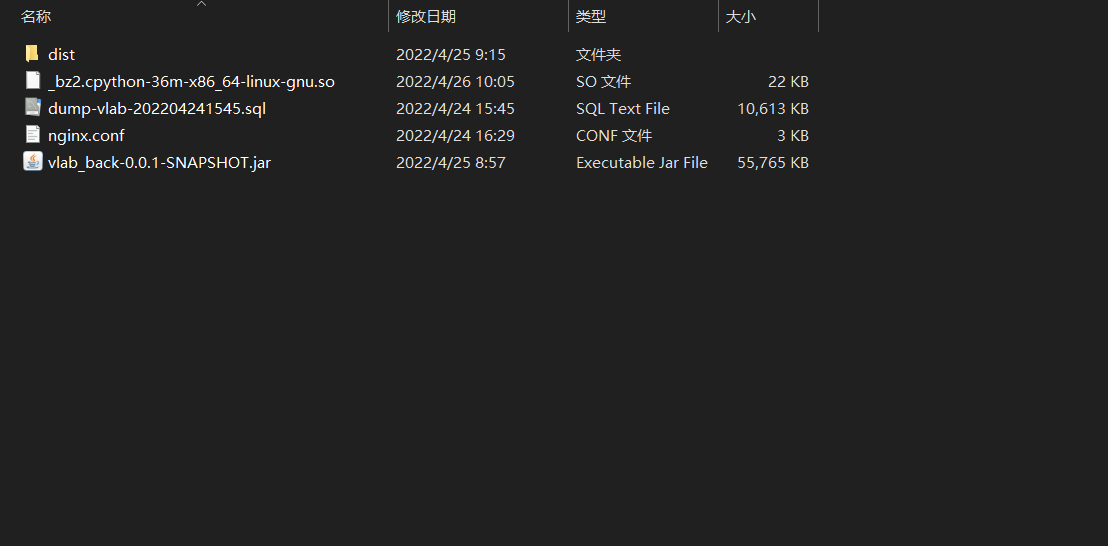
安装jdk1.8
安装docker
CentOS Docker 安装 | 菜鸟教程 (runoob.com)
1 | |
使用docker安装mysql8.0
1 | |

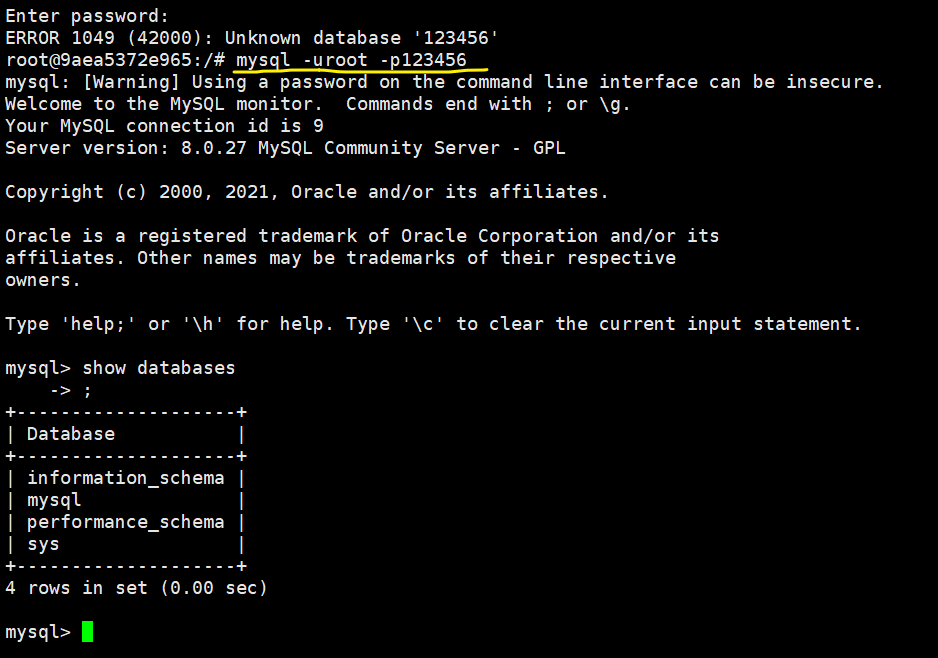
客户端连接mysql
在服务器上配置好数据库后,可以使用你的电脑远程连接服务器的数据库,这里使用DBeaver工具。
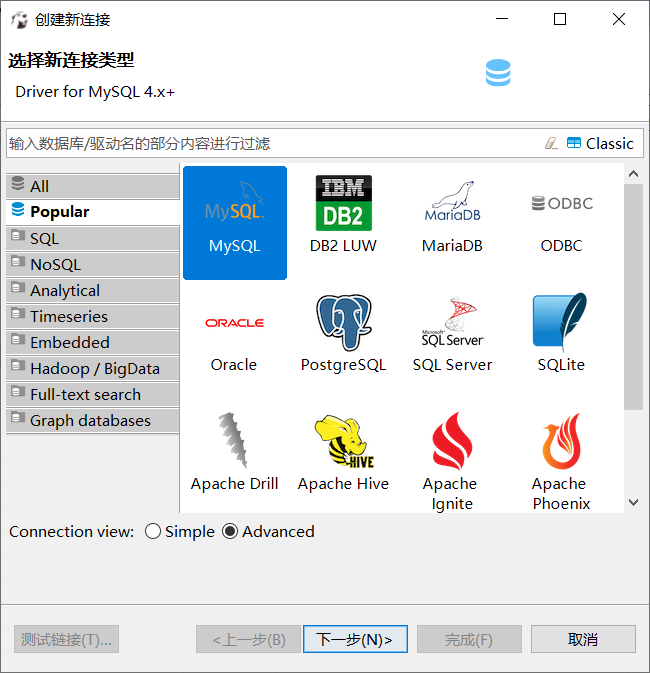
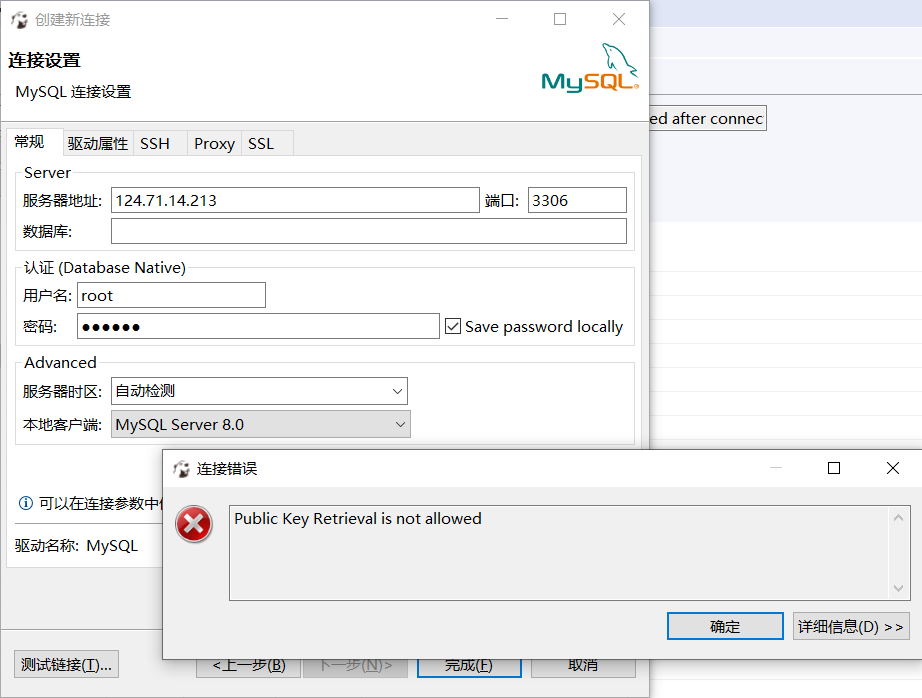
报错了:最简单的解决方法是在连接后面添加 allowPublicKeyRetrieval=true
在dbeaver中解决办法是修改这个属性为true
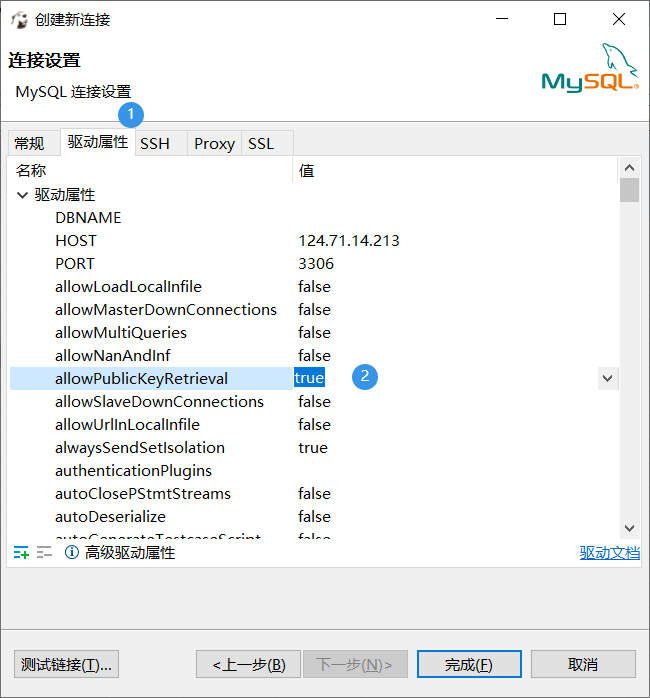
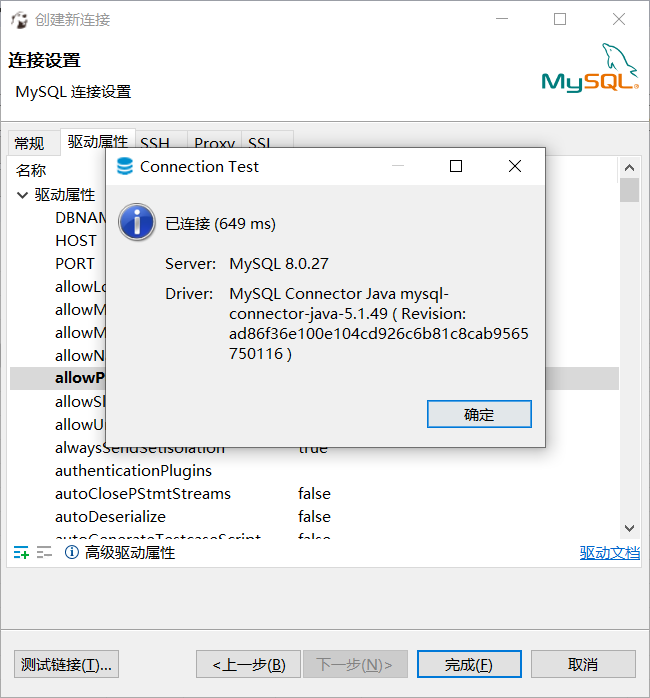
导入MySQL数据库
这里要导入的数据就是我们前面提供的sql文件。
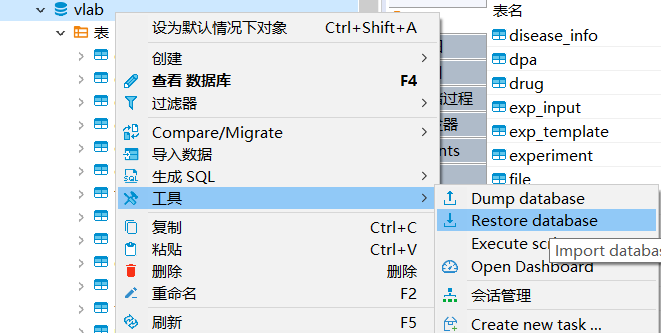
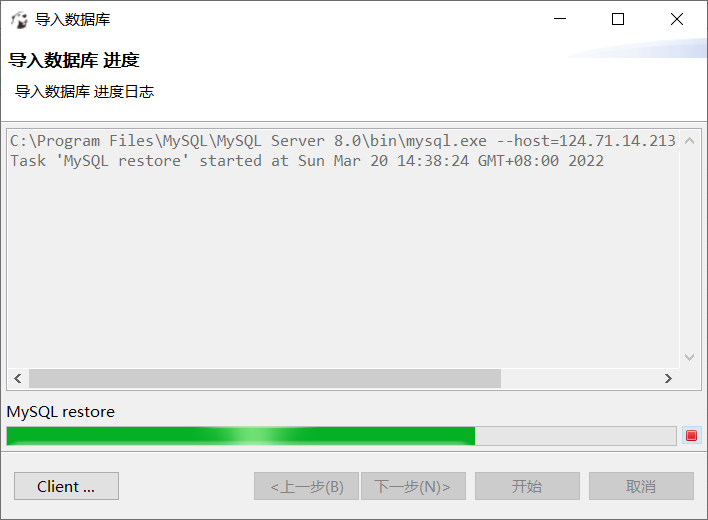
修改数据表中的值
因为数据库中存储的许多数据都使用了文件的URL,而现在我们的系统平台已经部署到其它的服务器上去了,所以我们需要更新这些URL,具体做法是将URL中的ip更改为新服务器的ip。
例如下面的更新语句,使用SQL中的REPLACE函数。
1 | |
我们要更新的属性列有下面这些:
1 | |
修改vlab-back配置
修改application.yml文件,三个地方要修改:server.ip,datasource.url,file,分别表示服务器的ip、数据库位置、文件存储位置。
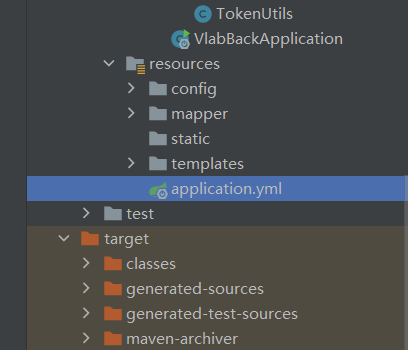
1 | |
传输文件
这些文件是原本项目中已有的一些文件和算法文件。
将files文件夹使用Xftp工具传输到服务器的对应位置——这个位置就是你刚在application.yml中配置的那个位置。
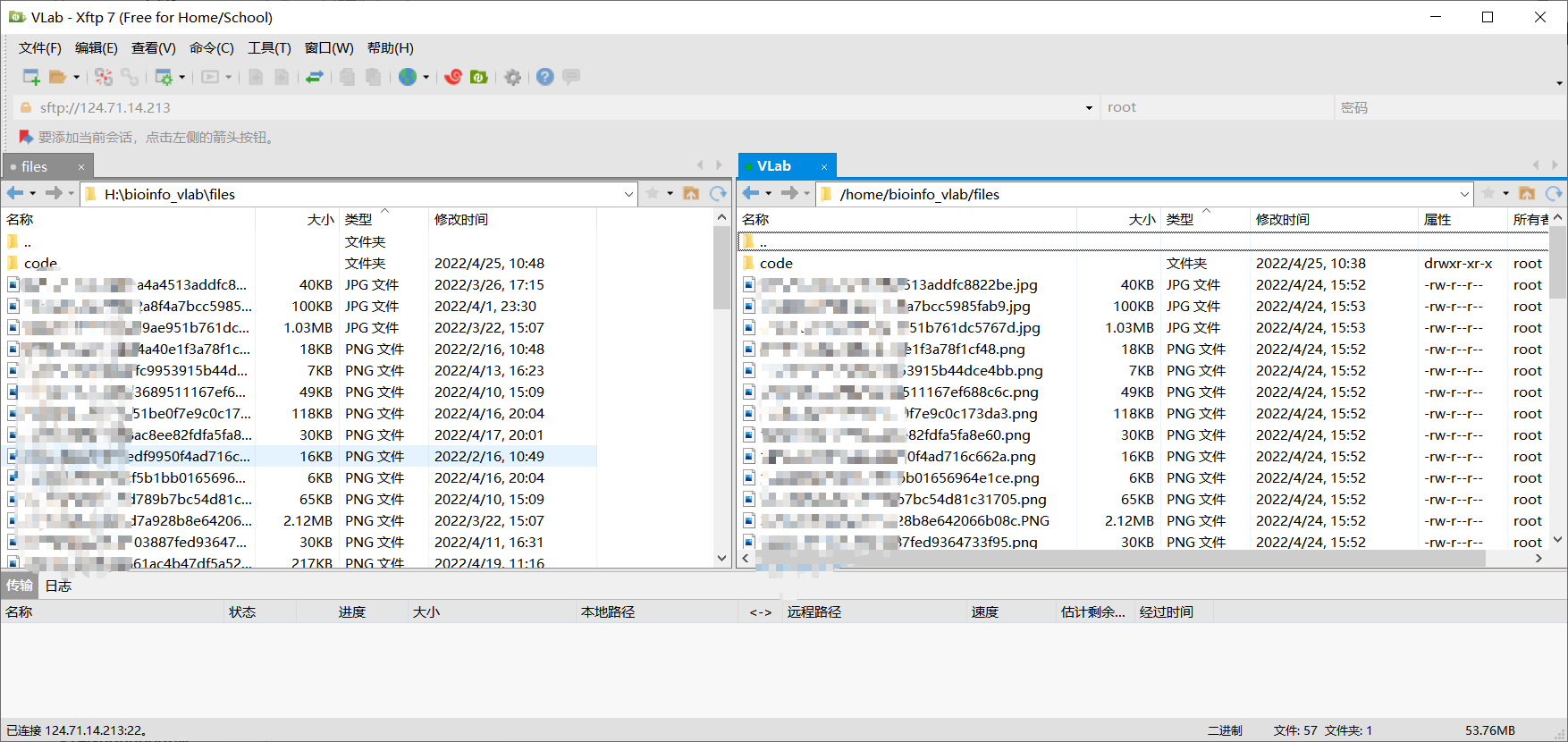
打包springboot项目vlab_back
1 | |
服务器上启动jar包
1 | |
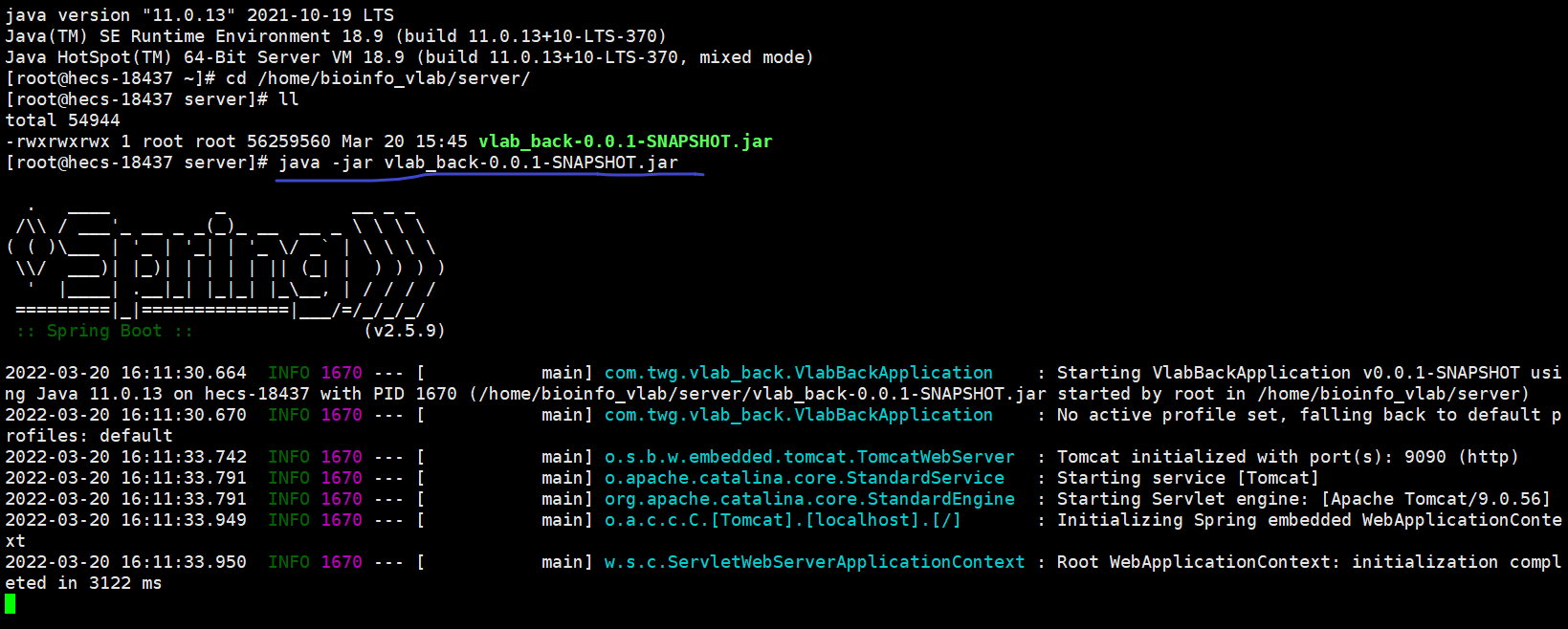
打包vue项目vlab_front
1 | |
安装nginx
1 | |
vue-dist nginx配置
1 | |
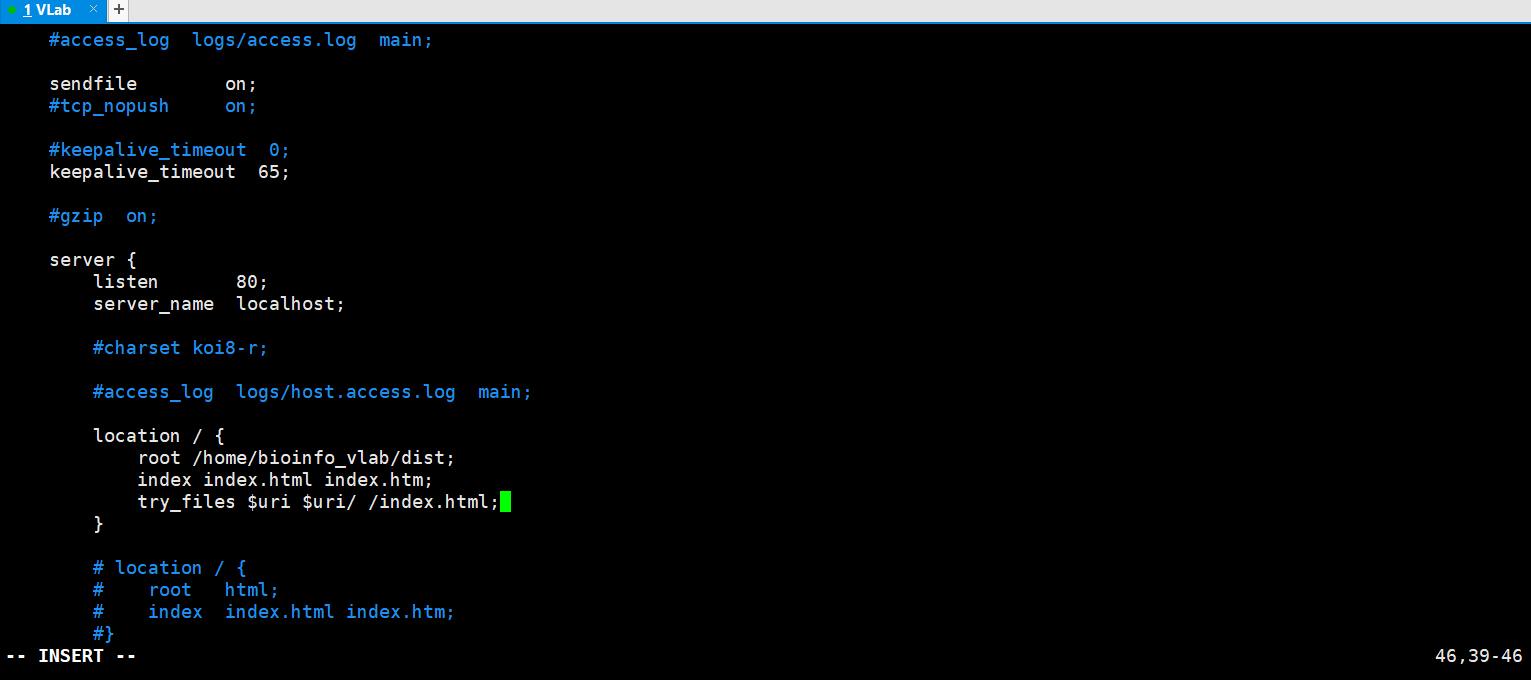
配置好后,就将前面打包的vue-dist文件夹放在这个目录下即可,我配置是”/home/bioinfo_vlab/dist”这个目录。
安装python
因为已有的实验流程都是基于python的,这里根据他们需要的依赖安装所需的库文件,并修改数据库中exp_template表中compiler_dir的值。
例如我这里安装的是python3.6,配置好环境后可以使用命令“python3”或“python36”来直接使用python3.6,所以在数据表中我就需要将这些compiler_dir改成“python3”或“python36”。
需要安装的库有下面这些:
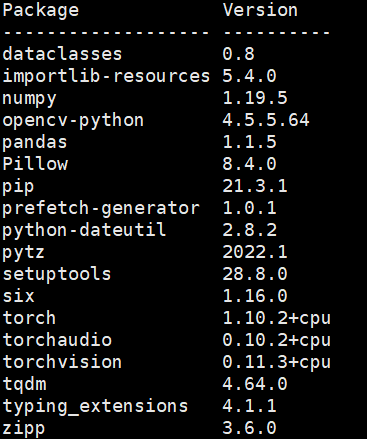
可能会遇到的问题🤨
运行MDA实验时,报错找不到bz2这个模块
解决ModuleNotFoundError: No module named ‘_bz2’_小小北漂的博客-CSDN博客
测试MDA实验时,报错
1
/usr/local/python36/lib/python3.6/site-packages/pandas/compat/__init__.py:120: UserWarning: Could not import the lzma module. Your installed Python is incomplete. Attempting to use lzma compression will result in a RuntimeError. warnings.warn(msg)python安装pandas库出现 No module named ‘_lzma’_就是sang飞飞啦的博客-CSDN博客_lzma module
管理员使用指南✨
这里我们着重介绍信息管理模板,信息管理也是主要提供给管理员使用的功能。
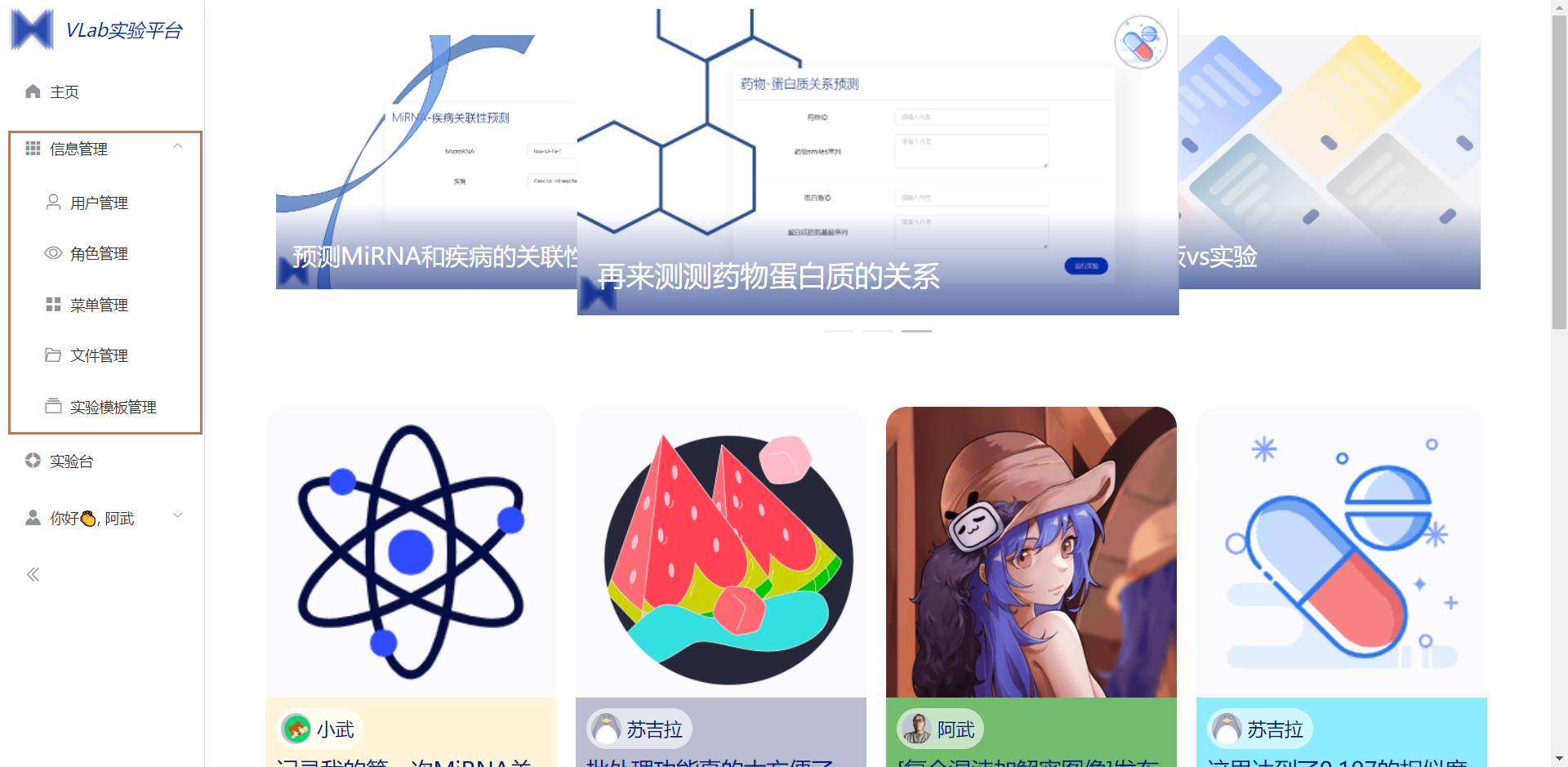
用户管理
中心部分是以表格展示的用户信息,表格上方是工具栏,表格中每行都有对应的操作按钮,可以对该行进行编辑和删除。最下方是分页栏,可以修改页面大小和页号。
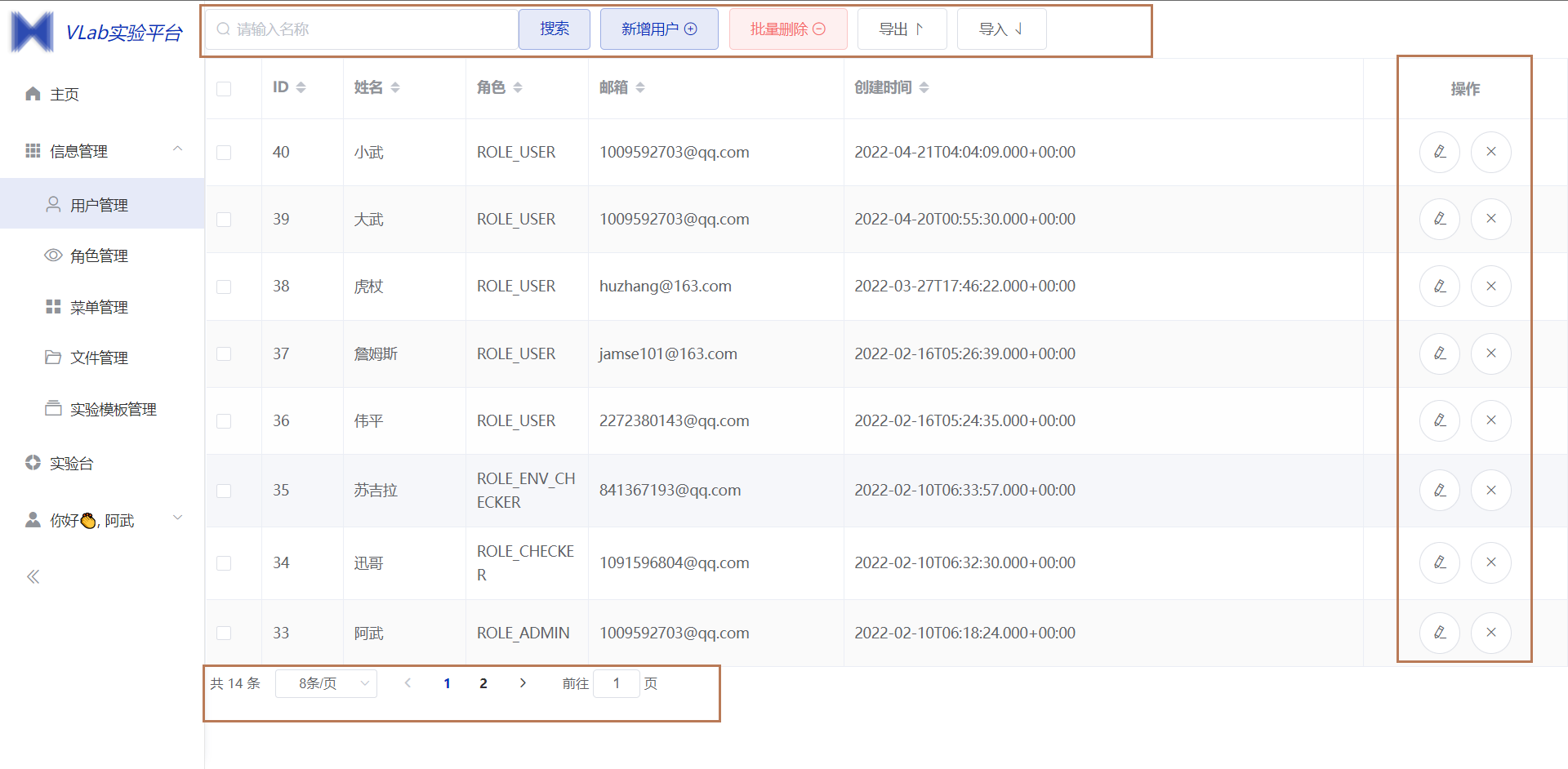
给用户修改角色
角色是为了控制每名用户的权限所设计的,默认角色是普通用户。
点击编辑按钮,在出现的对话框中修改角色即可。
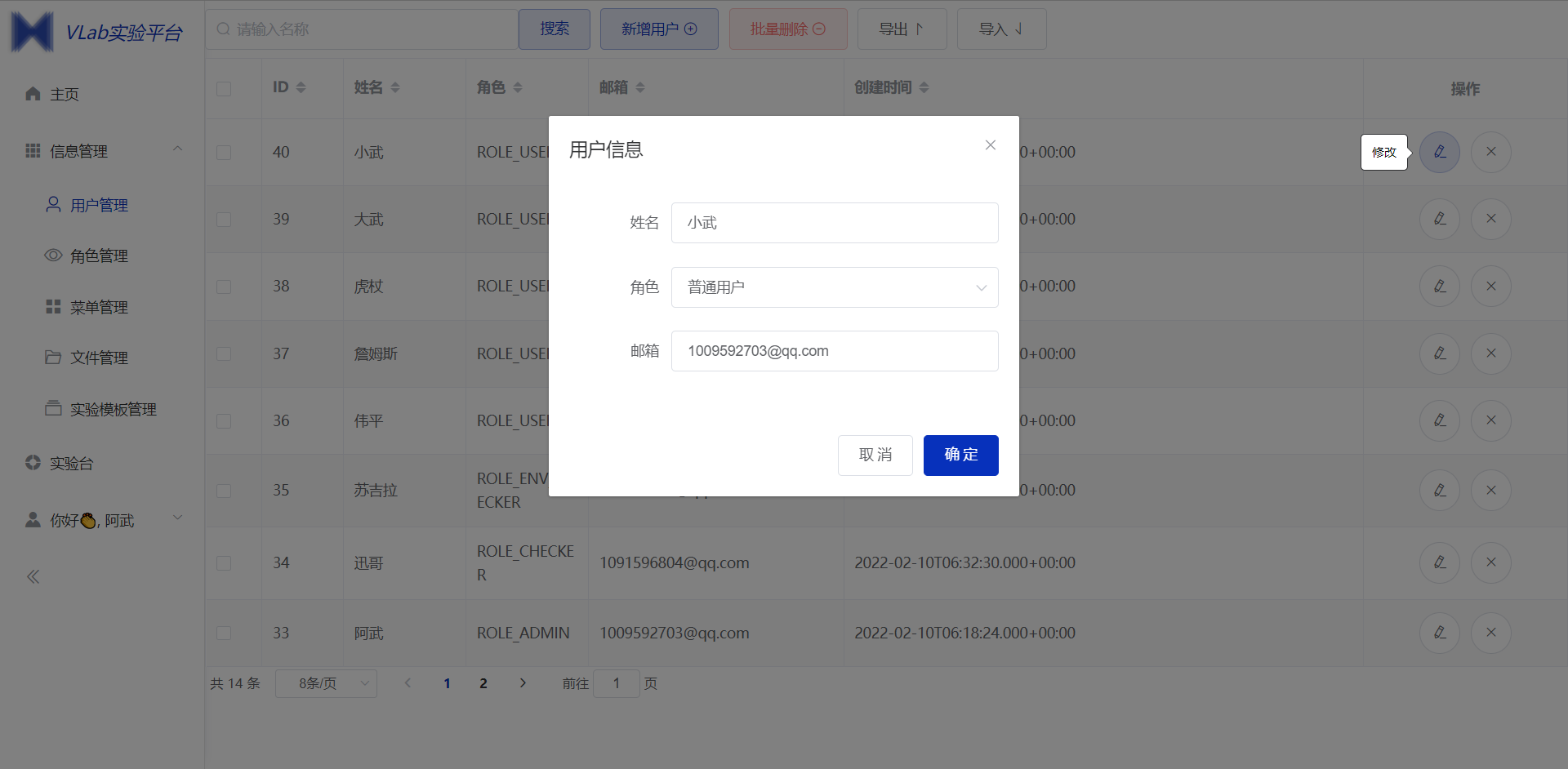
角色管理
每一名用户都对应一种角色,默认创建一个账号后是”普通用户“的角色。这里我们可以修改每种角色的权限等信息。
如果要修改用户角色请参考——给用户修改角色
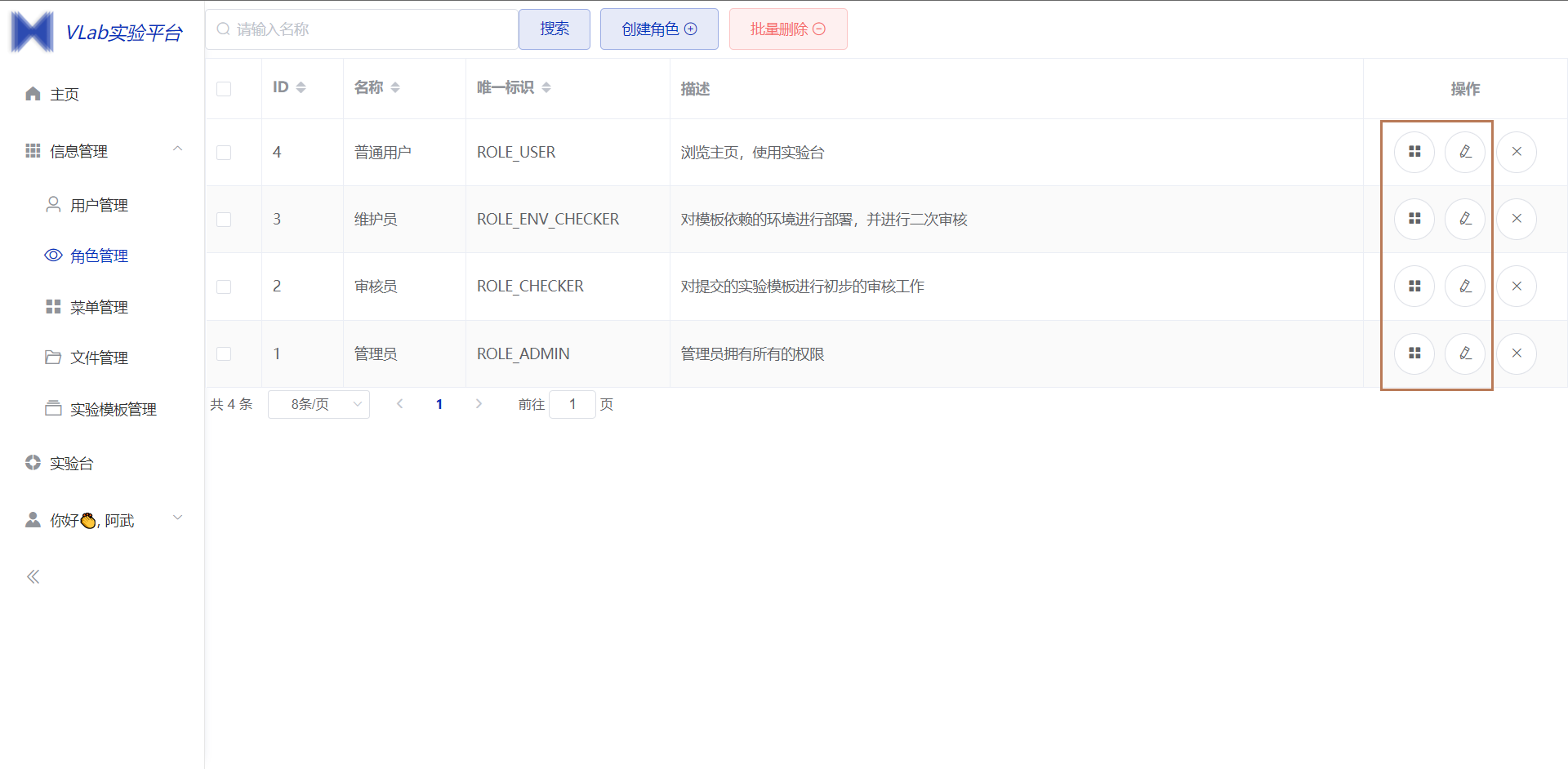
这里我们不建议你修改唯一标识或者是删除已有的这些角色。
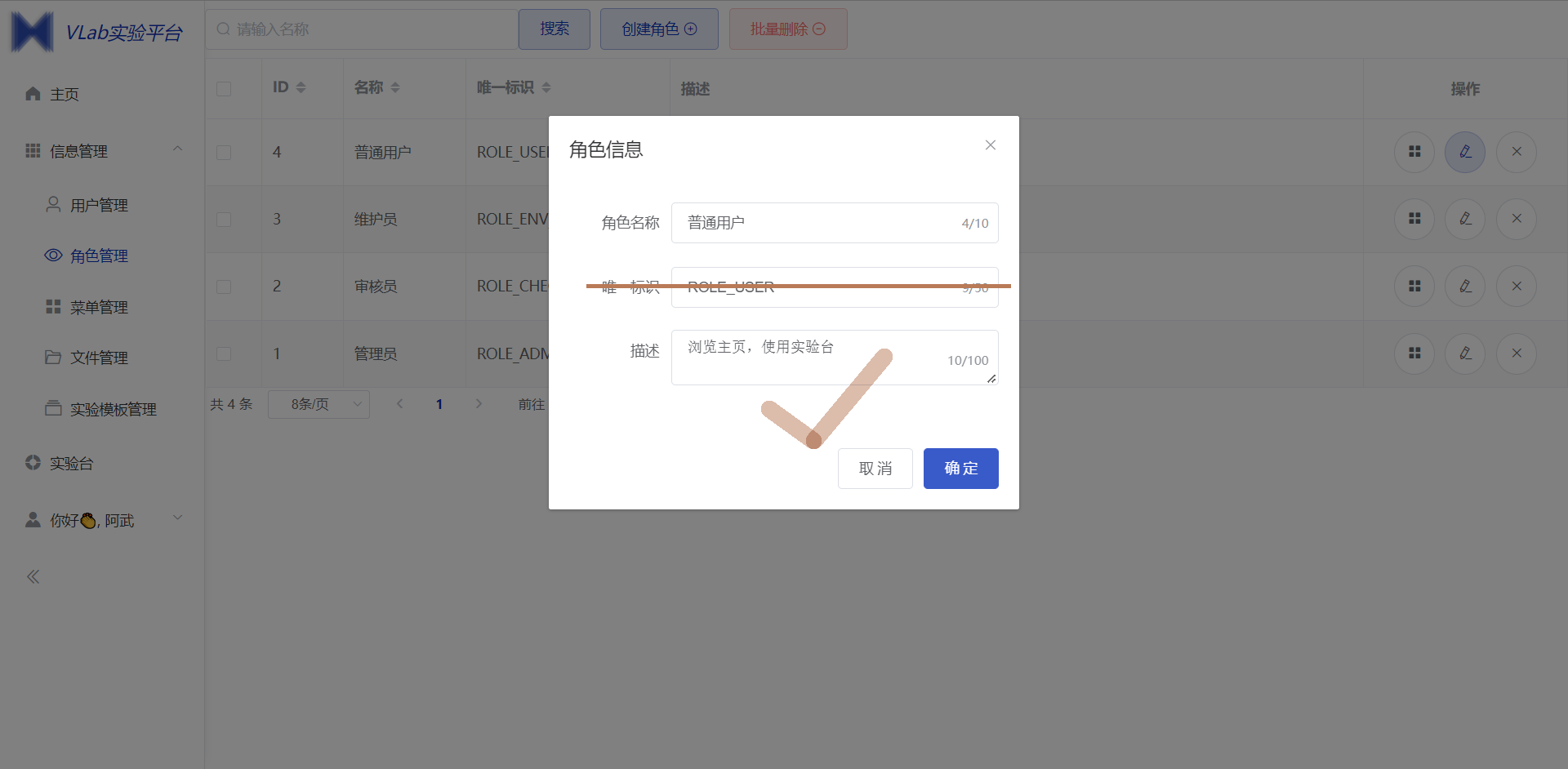
一般可以接受的操作是修改描述、给已有的角色分配菜单已经新增角色。
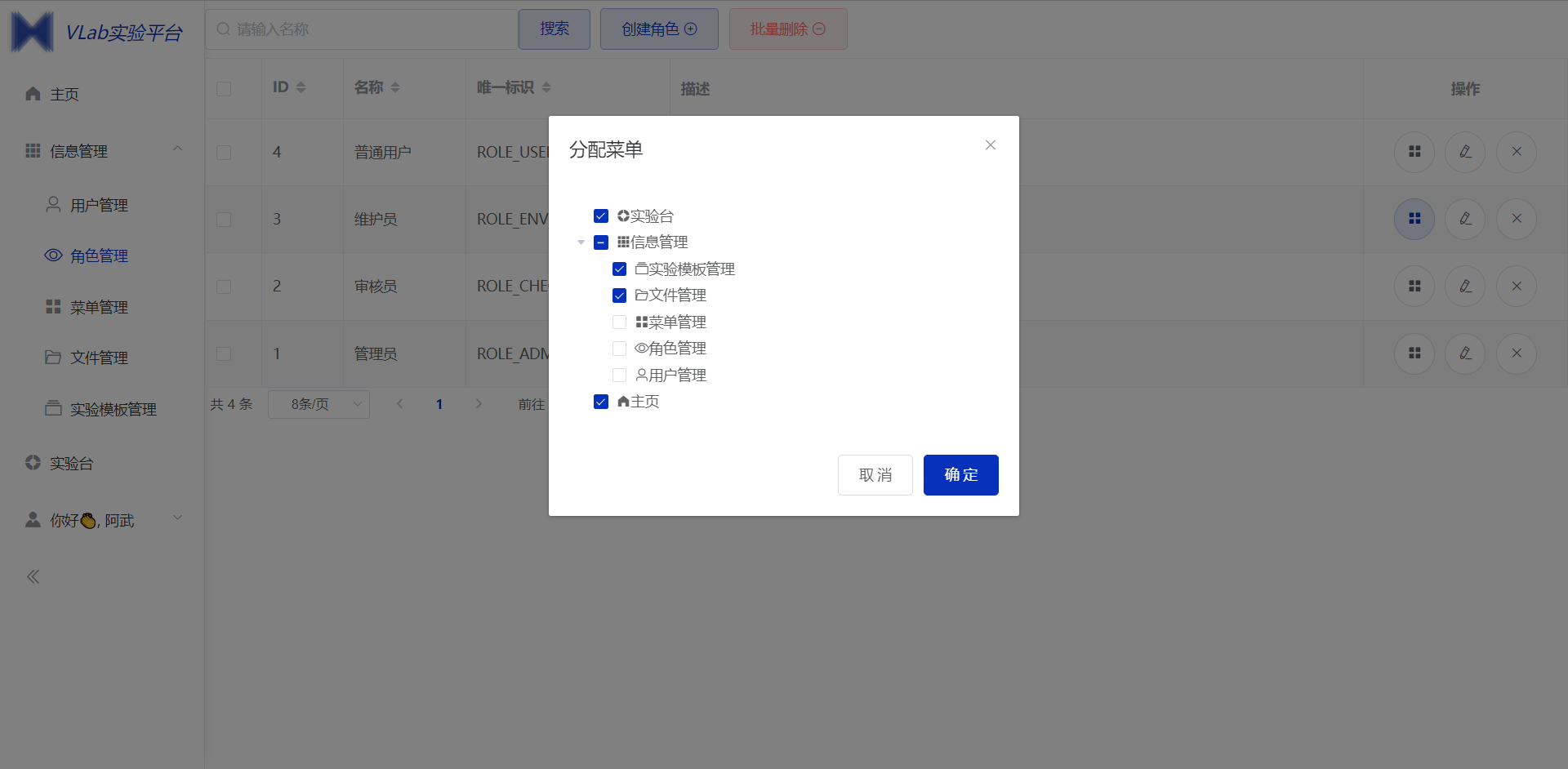
菜单管理
VLab支持管理员对平台的菜单栏进行动态的管理,例如:名称、图标、子菜单等。
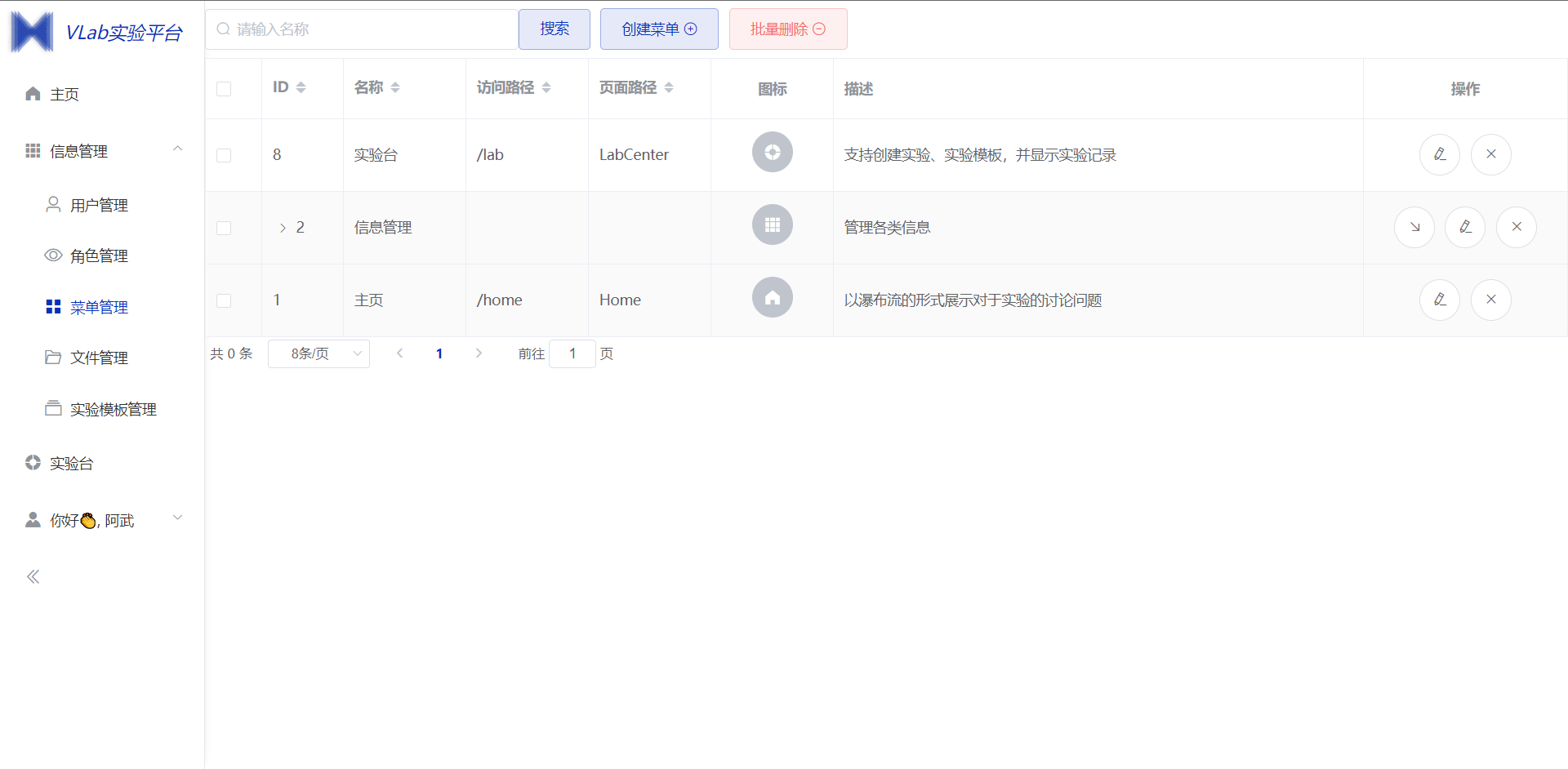
当你没有给某一菜单设置访问路径时,就可以对该菜单设置二级菜单,具体做法是点击操作栏的”新增子菜单“按钮。
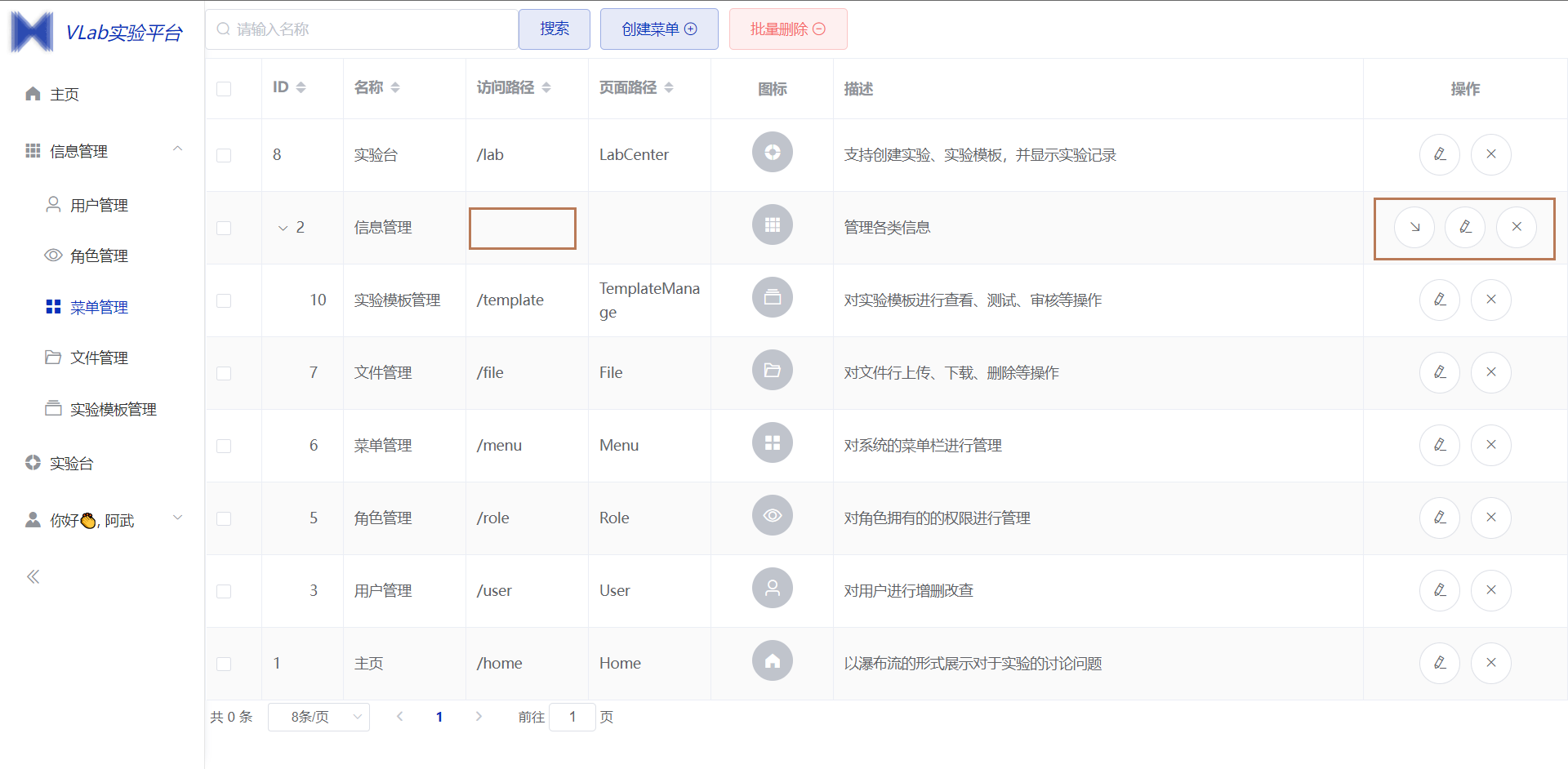
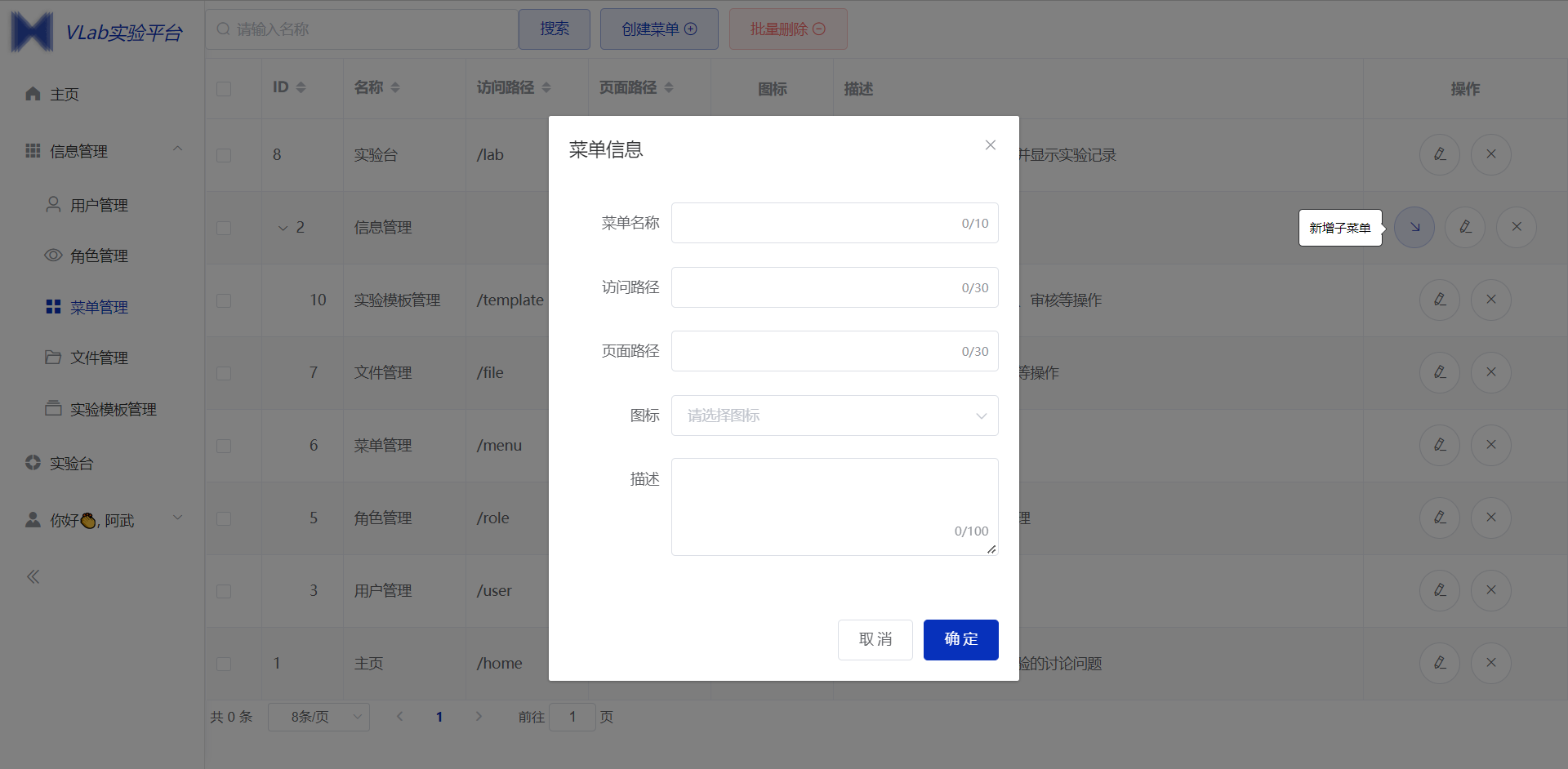
注意其中的访问路径和页面路径的区别:
- 访问路径:是设置在浏览器的地址栏中显示的路径名
- 页面路径:不能随意设置,这里填写的名称必须是你写的vue组件的名称。
文件管理
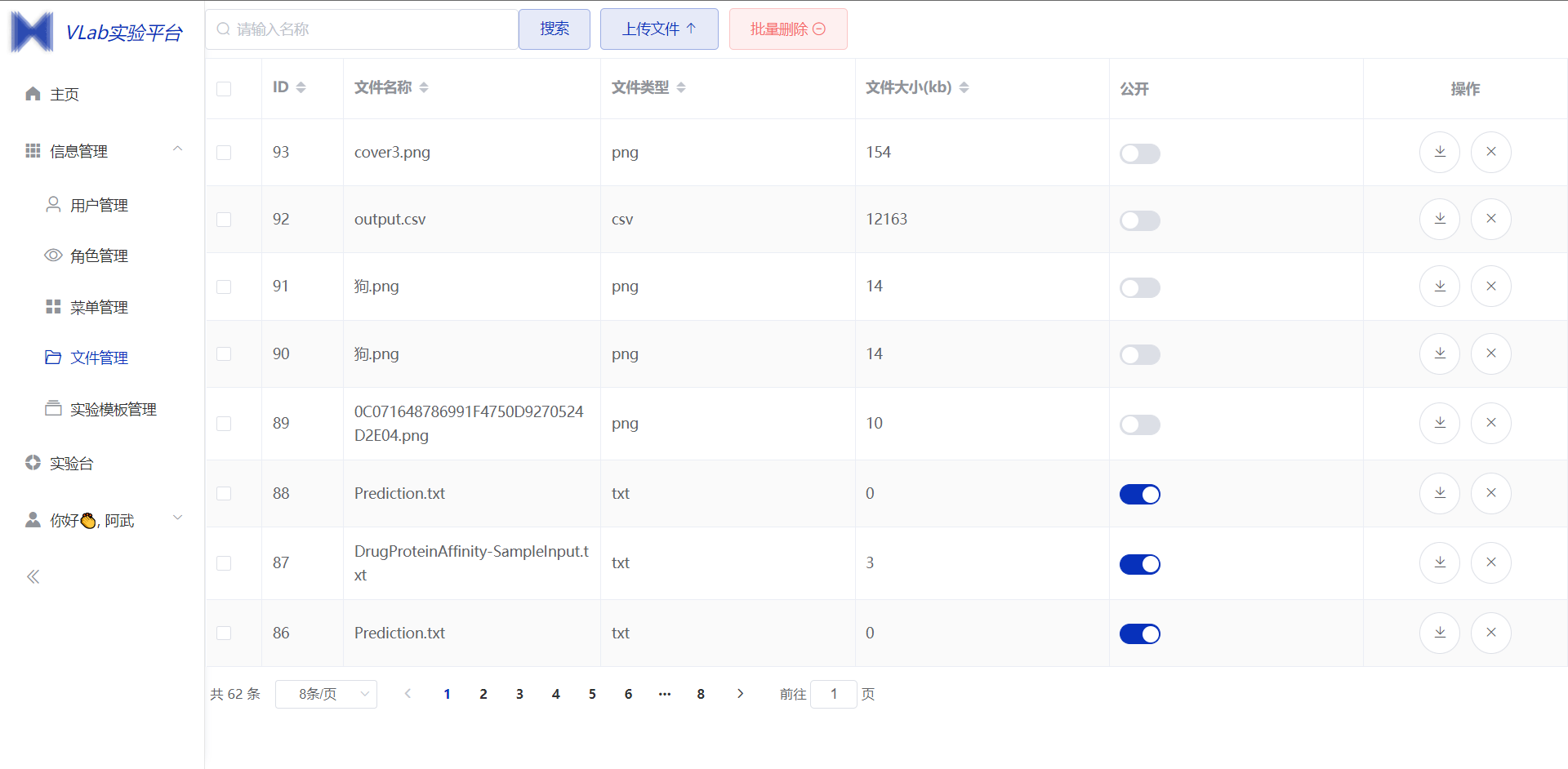
实验模板审核
该页面主要是进行模板审核的。
在该页面,三种角色所浏览、可操作的内容都各不相同。
审核员:模板浏览、模板审核
部署员:模板浏览、模板测试、模板审核
超级管理员:所有功能呢
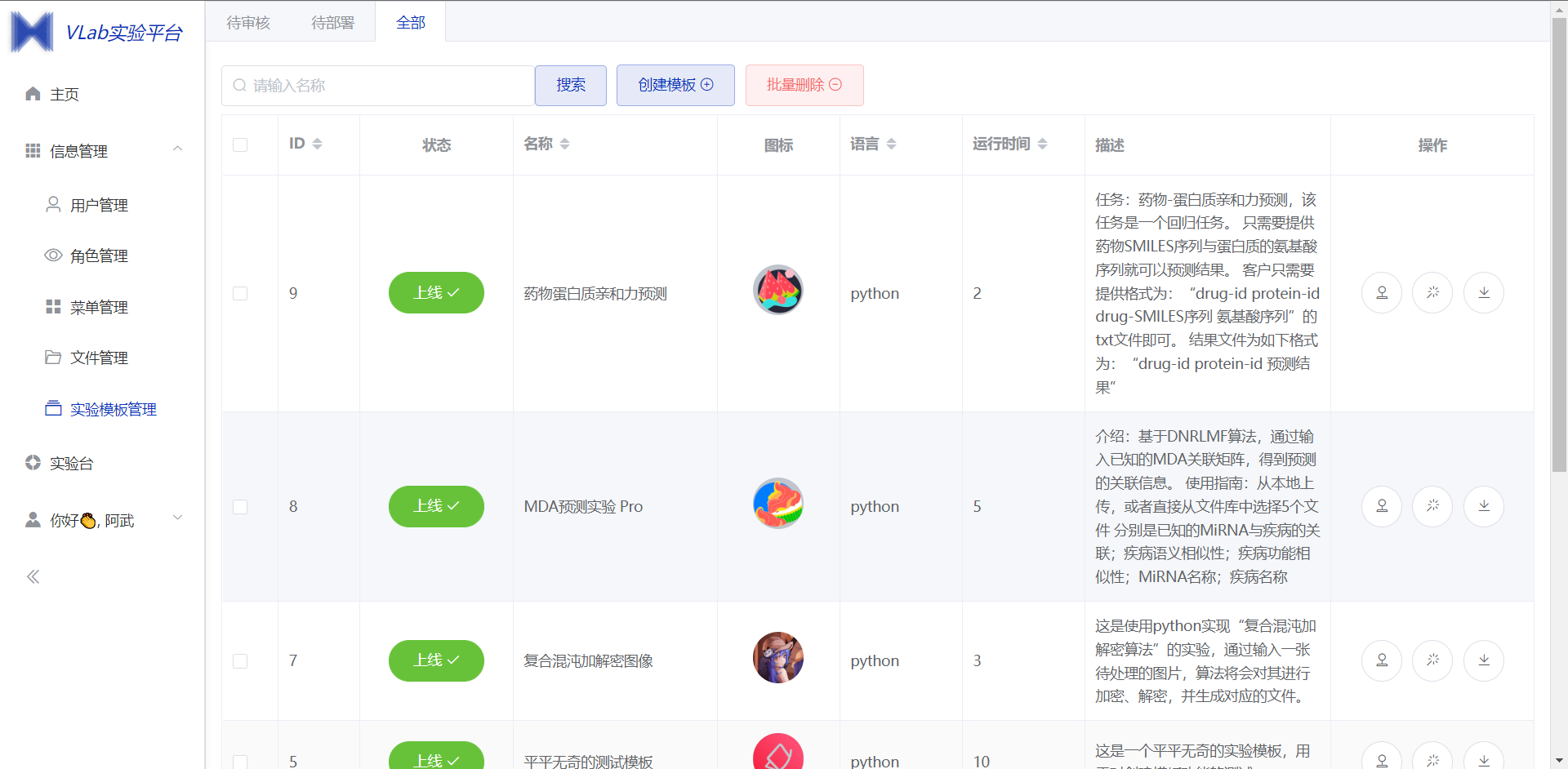
点击表格中某一行,即可跳转到该模板的详细内容
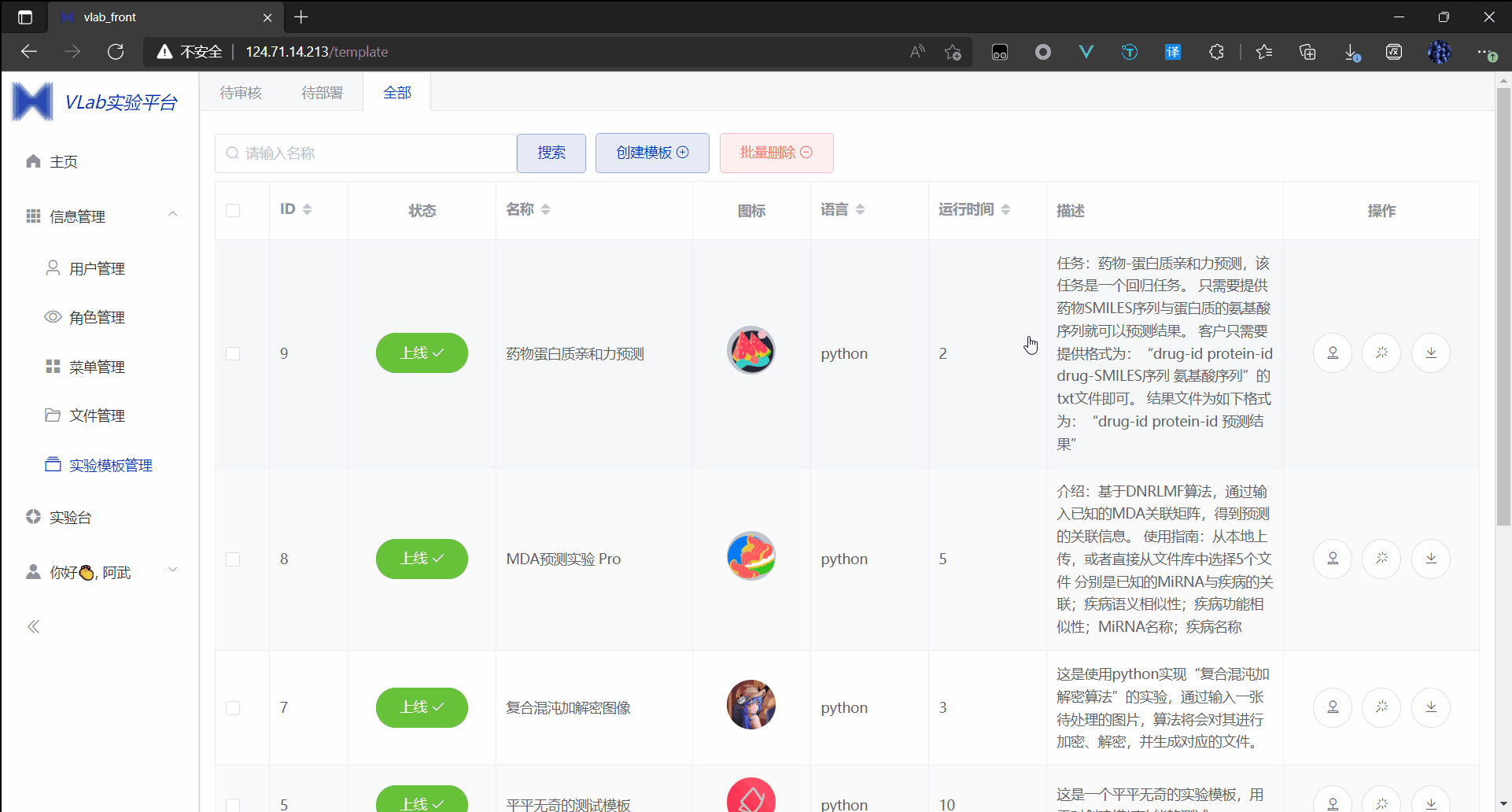
点击审核按钮,可以对该模板进行审核、以及设置编译器路径
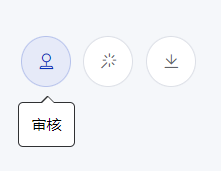
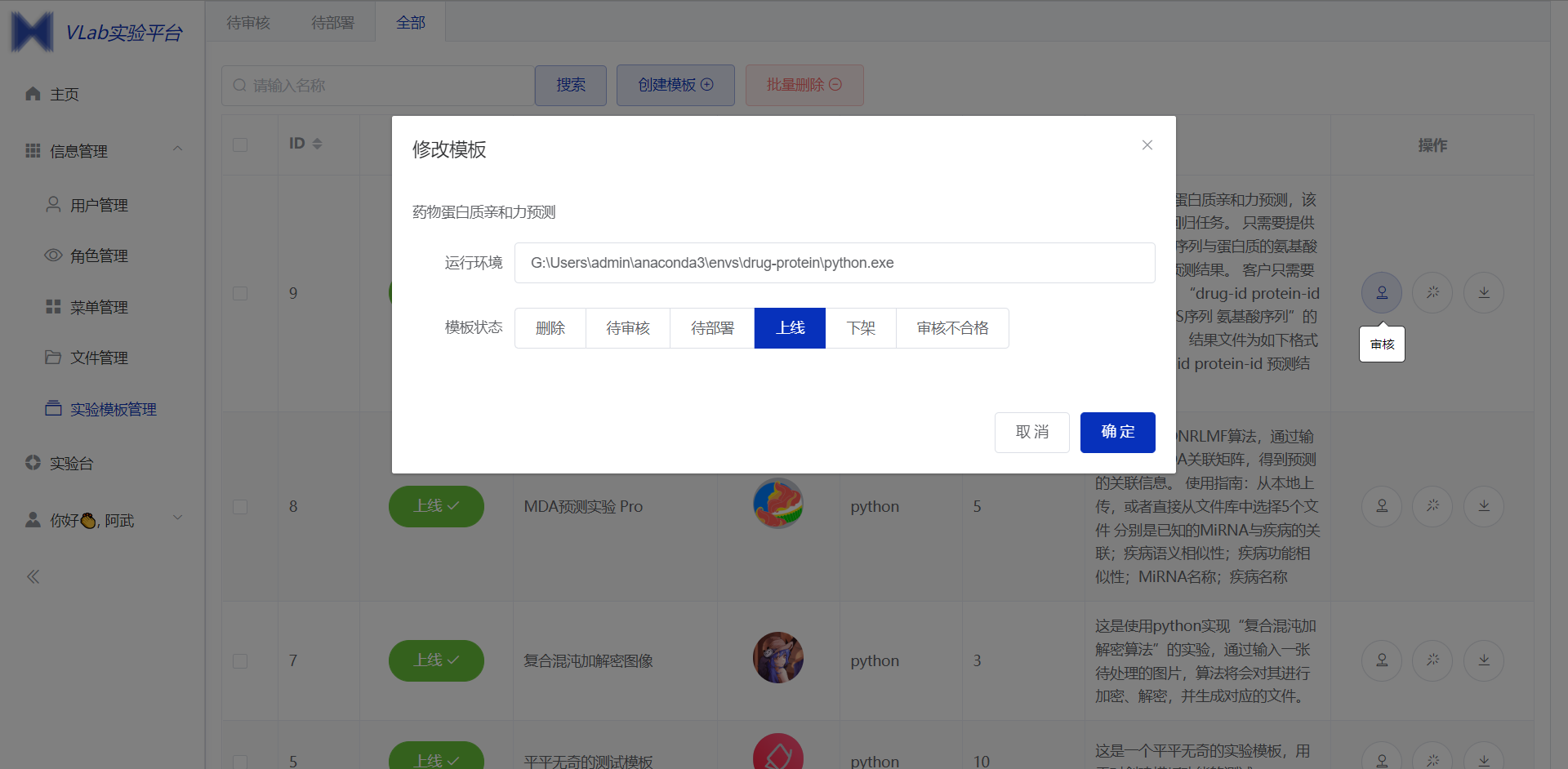
点击测试按钮,可以运行该模板
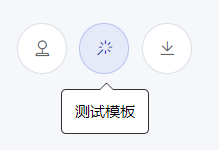
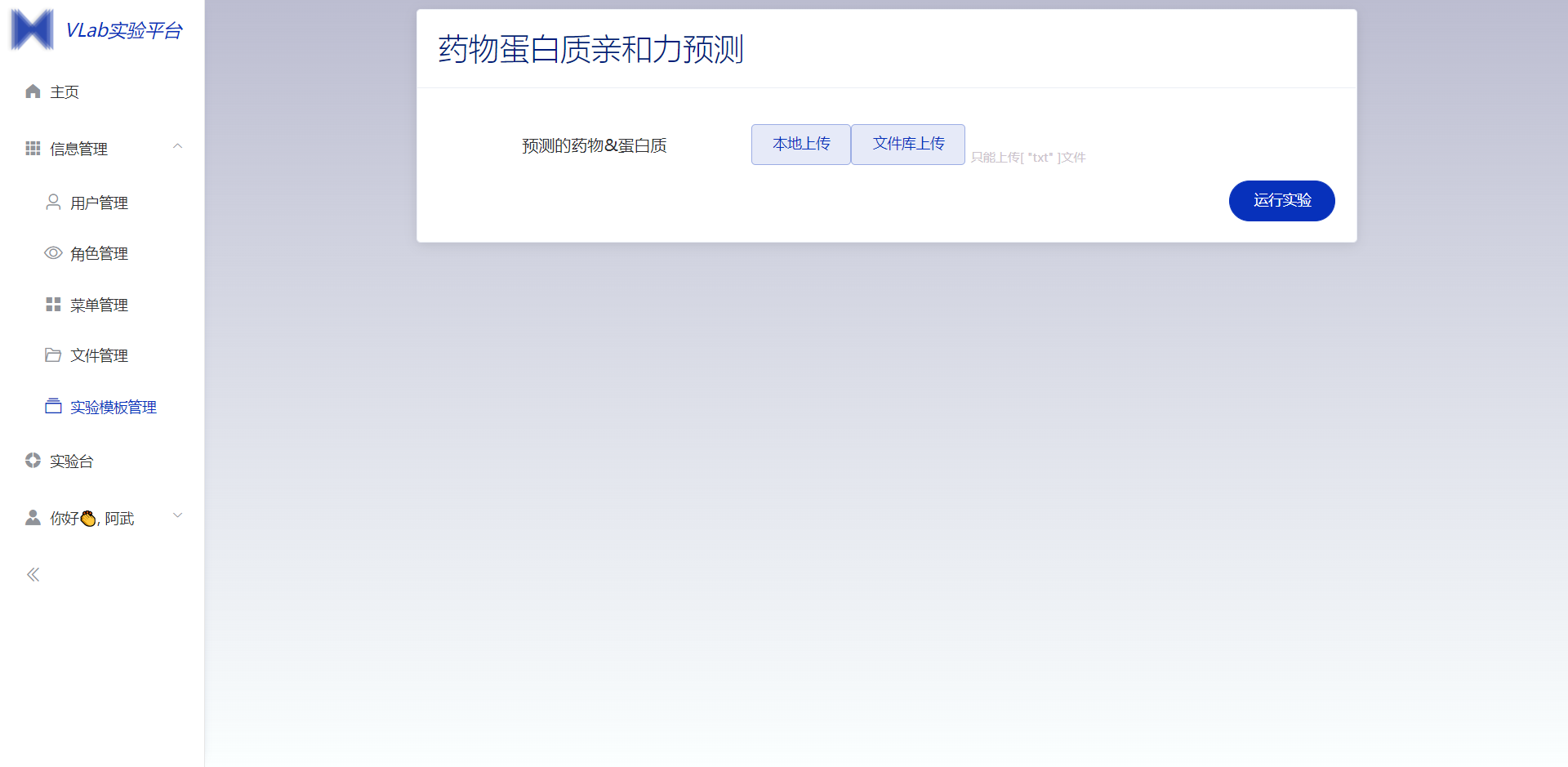
下载按钮可以下载该模板的算法压缩文件